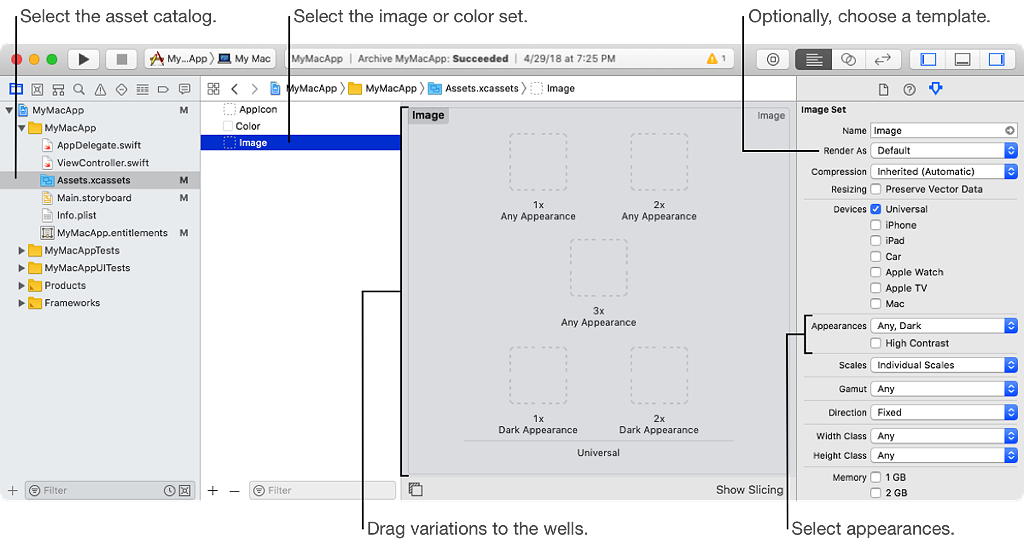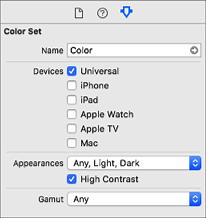アセットの操作
アセットにライトとダークのアピアランス (macOS) を提供する
macOS 10.14 以降では、ユーザはシステム環境設定でライトモードまたはダークモードを選択できます。システムのデフォルトを使用する場合、システムがダークモードの場合、アセットは自動的にダークアピアランスに切り替わります。または、ダークモードでアセットに特定のアピアランスを提供します。また、ライトモードのデフォルトであり、以前の macOS バージョンで使用されている全てのアピアランスと異なる場合は、ライトアピアランスを提供します。
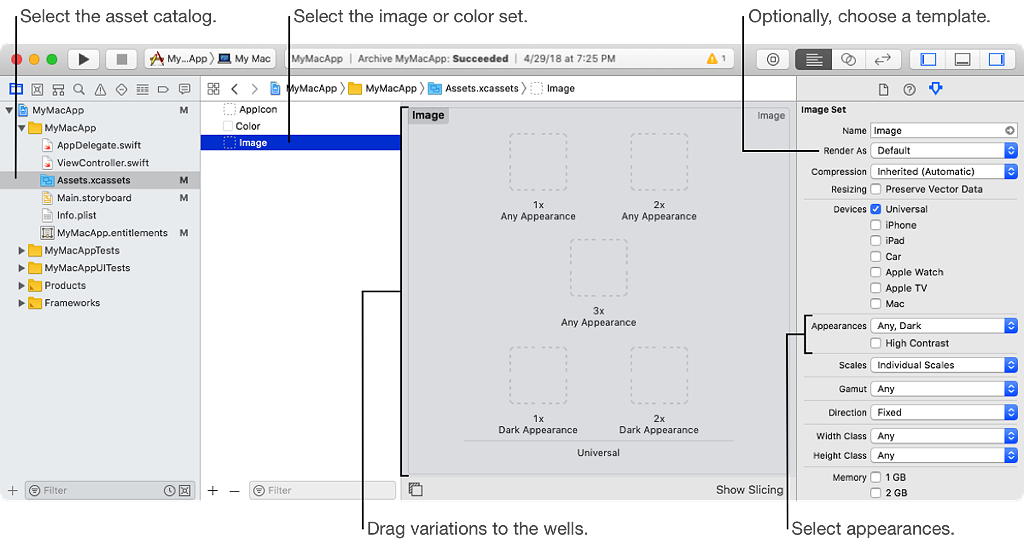
画像テンプレートを使用する場合、画像は自動的にダークモードに調整されます。
- プロジェクトナビゲータ で、アセットカタログを選択してから、画像セットを選択します。
- 属性インスペクタで、画像セットの下にある [名前を付けてレンダリング(Render As)] ポップアップメニューから [テンプレート画像(Template Image)] を選択します。
- プロジェクトナビゲータ で、アセットカタログを選択してから、画像セットを選択します。
- 属性インスペクタで、[アピアランス(Appearances)] ポップアップメニューからアピアランスを選択します。
サポートできるアピアランスは以下のとおりです。
- なし(None):任意の macOS バージョンのアピアランスを提供します。
- 任意、ダーク(Any、Dark):ダークモードに追加のアピアランスを提供します。(ライトモードには [任意の(Any)] アピアランスを使用します。)
- 任意、ライト、ダーク(Any、Light、Dark):ライトモードとダークモードの両方に追加のアピアランスを提供します。
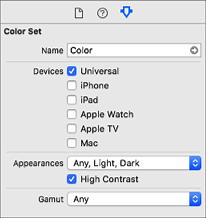
- ハイコントラストのアピアランスを追加するには、[ハイコントラスト(High Contrast)] を選択します。
ハイコントラスト画像は、ユーザインターフェイス要素間のコントラストを高めるために使用されます。([システム環境設定] の[アクセシビリティ(Accessibility)] ペインで、ユーザは [表示(Display)] 設定でコントラストを変更できます。)
- 画像のバリエーションを詳細エリアに表示されるウェルにドラッグします。
Interface Builder で使用するカラーセットを作成する 場合は、カラーセットのダークと、オプションでライトアピアランスを設定します。
- プロジェクトナビゲータ で、アセットカタログを選択してから、画像セットを選択します。
- 属性インスペクタで、[アピアランス(Appearances)] ポップアップメニューからアピアランスを選択します。
サポートできるアピアランスは以下のとおりです。
- なし(None):任意の macOS バージョンのアピアランスを提供します。
- 任意、ダーク(Any、Dark):ダークモードに追加のアピアランスを提供します。(ライトモードには [任意の(Any)] アピアランスを使用します。)
- 任意、ライト、ダーク(Any、Light、Dark):ライトモードとダークモードの両方に追加のアピアランスを提供します。
- ハイコントラストのアピアランスを追加するには、[ハイコントラスト(High Contrast)] を選択します。
ハイコントラスト画像は、ユーザインターフェイス要素間のコントラストを高めるために使用されます。([システム環境設定] の[アクセシビリティ(Accessibility)] ペインで、ユーザは [ハイコントラスト(High Contrast)] をオンにできます。)
- [色域(Gamut)] ポップアップメニューから、デバイスが使用する色空間を選択します。
- 任意(Any):指定されていない色域。
- sRGB およびディスプレイ P3:sRGB および P3 ディスプレイの色域を指定します。
- 詳細エリアに表示されるウェルの色のバリエーションを設定します。
以下も見よ
ダークモード (macOS) をサポート
さまざまなデバイス構成でレイアウトをプレビュー